各位网友,我的电脑有时开机资源管理器不能正常使用
提问者:一个人在缠绵 | 浏览 次 | 提问时间:2018-03-17 | 回答数量:1
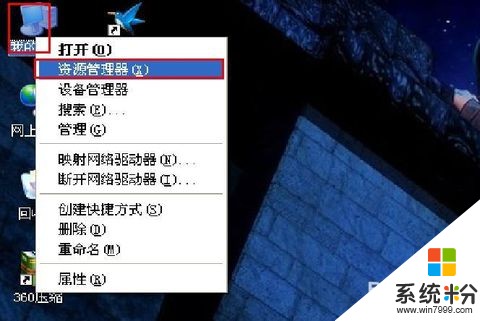 Windows7开机后资源管理器疑似假死,右下角的三角形箭头点开没有图标,鼠标指针移动到任意一个位置只能显示文字,无法显示图标,这个该怎么解决
Windows7开机后资源管理器疑似假死,右下角的三角形箭头点开没有图标,鼠标指针移动到任意一个位置只能显示文字,无法显示图标,这个该怎么解决
已有1条答案
要你命灬3000
回答数:195 | 被采纳数:41
2018-03-17 18:19:54
在开机第一次执行计算机管理的时候 会弹出“Windows 资源管理器已停止工作”但是取消后,Windwos 资源管理器重启后,计算机管理还能打开,并且以后再执行计算机管理的时候就不会出现这样的问题了。 就是每次开机后第一次运行的时候会出现这个问题。 如果每次开机后第一次运行管理都会出现这个问题,但是之后再使用就没有问题了,那么请使用干净启动的方法来排除软件方面的干扰。 windows资源管理器已停止工作解决方法: 步骤 1:启动系统配置实用程序 1、使用具有管理员权限的帐户登录到计算机。 2、单击“开始”,在“开始搜索”框中键入msconfig,然后按Enter。 如果系统提示您输入管理员密码或进行确认,请键入密码或单击“继续”。步骤 2:配置“有选择的启动”选项 1、在“常规”选项卡上,单击“有选择的启动”。 2、在“有选择的启动”下,单击以清除“加载启动项”复选框。3、单击“服务”选项卡,单击以选择“隐藏所有 Microsoft服务”复选框,然后单击“全部禁用”。4、单击“启用”标签卡,然后点击“全部禁用”并确定。5、然后单击“重新启动”。 步骤 3:登录 Windows 1、如果得到提示,请登录 Windows。 2、当您收到以下消息时,请单击以选中“在 Windows启动时不显示此信息或启动系统配置实用程序”复选框,然后单击“确定”。 在计算机启动后,测试并查看问题是否依然出现。你的问题也很有可能是系统更新失败,当系统启动的时候会自动安装更新,这个更新是必须安装的,但是因为错误导致更新失败,失败的原因不详,系统无法自动修复,因此会重复出现这个问题。 Windows的资源管理器的进程叫做“explore.exe”如果这个进程发生错误则会出现无法显示任条,我的电脑,桌面只显示壁纸啊等现象,Ctrl+Alt+Del掉出任务管理器,结束explore.exe进程,并新建任务explore.exe。 排除这类问题比较困难,部分软件也会产生这类问题,比如金山词霸这类的软件就会监视界面,之前发生过安装金山词霸后打开文件夹资源管理器就报错,进入到安全模式不打开金山词霸此问题消失,但引起这现象的原因很多,排除查证比较难。 建议使用安装全模式看看是否会发生这类的问题,如果依然会说明是系统错误,修复或者重装,如果是软件问题,回忆一下第一次出现这个问题是在安装了什么软件之后,类似的方法需要反复尝试,一般能够解决问题。如果是系统更新,可以到控制面板中卸载该更新补丁。(安全模式)安全模式会将所有非系统启动项自动禁止,释放了对Windows对这些文件的本地控制权。 安全模式在所有Windows产品上都适用。 安全模式一般在Windows开始系统运行之前,按下按钮F8一次,会弹出模拟DOS选项,第一个模式即是。我们在Windows下删除一些文件或清除资源回收站内容时,系统有时会提示「某某文件正在使用中,无法删除」的字样,不过这些文件并无使用中,此时可试着重新启动计算机并在启动时进入安全模式。进入安全模式后,Windows会自动释放这些文件的控制权,便可以将它们删除。“安全模式”还原 如果计算机不能正常启动,可以使用“安全模式”或者其它启动选项来启动计算机,在电脑启动时按下F8键,在启动模式菜单中选择安全模式,然后按下面方法进行系统还原: 点击“开始”→“所有程序”→“附件”→“系统工具” →“系统还原”,打开系统还原向导,然后选择“恢复我的计算机到一个较早的时间”选项,点击“下一步”按钮,在日历上点击黑体字显示的日期选择系统还原点,点击“下一步”按钮即可进行系统还原。
赞 19
相关问题
解决方法
最新其他问答
- 1 抖音评语大全简短
- 2 抖音怎么获得元宝
- 3 抖音工会礼物优惠
- 4抖音发表评价好评
- 5抖音破五百播放后
- 6在抖音里开通抖音橱窗
- 7抖音评论怎么点开不了
- 8抖音买抖快手买什么
- 9延安有哪些抖音公会
- 10抖音勋章在哪设置的
